Как ставить виртуальные стены в mi home
Обновлено: 06.05.2024
Уборка дома отнимает много сил и времени, поэтому производители разработали умный гаджет – робот-пылесос. С ним можно ежедневно убирать квартиру, не прилагая при этом никаких усилий. Еще пару лет назад роботы-пылесосы были доступны не каждому. Сейчас на рынке большой выбор бюджетных моделей. Кроме того, компания Xiaomi создала линейку недорогих роботов-пылесосов с богатым функционалом.

В стать расскажем, как пользоваться роботом-пылесосом, как строить карты уборки и какие могут возникнуть проблемы при эксплуатации.
Как подготовить квартиру к уборке
Для нормальной работы робота-пылесоса Xiaomi нужно правильно подготовить помещение. В первую очередь убрать все провода и посторонние предметы с пола, так как робот может запутаться или повредиться от случайного столкновения.
Необходимо уделить внимание вещам, которые могут пострадать при столкновении с пылесосом. Это могут быть хрупкие напольные вазы, зеркала.
Кроме того, в квартире можно указать нежелательные места. К ним относятся те уголки квартиры, куда, по мнению владельца, не нужно заезжать пылесосу. Например, углы, в которых он может застрять, запутаться в проводах. Для обозначения этих мест используют специальную клеящуюся ленту. При наклеивании создается виртуальная стена, которая не дает роботу выехать за ее пределы.

Как управлять процессом уборки
Управлять роботом-пылесосом Xiaomi можно со смартфона. Для этого есть приложение, в котором можно задавать график уборки, маршрут и контролировать параметры устройства. Приложение интуитивно покажет пользователю, как создать умную карту робота-пылесоса Xiaomi.
Чтобы осуществлять управление и контроль через приложение, необходимо выполнить следующие шаги:
- скачать приложение «Mi Home» для Android или IOS;
- выбрать сервер Европу, США или Сингапур, потому что на китайских серверах некоторые опции заблокированы;
- создать учетную запись либо совершить вход в уже существующий аккаунт;
- в пункте «Добавление устройства» выбрать Mi Robot;
- на корпусе пылесоса нажать и удерживать в течение 5 секунд иконку с изображением дома до звукового сигнала. Это будет свидетельствовать об успешном соединении приложения и устройства;
- выбрать Mi Robot и указать используемую сеть Wi-Fi;
- задать основное местоположение устройства и завершить настройку.
Роботы-пылесосы Xiaomi различаются по наличию функции влажной уборки. В каждой модели есть разделение на полную и частичную уборку.
При полной уборке происходит построение карты, разделяя большое помещение на квадраты. Затем по зигзагообразной траектории производится уборка каждого квадрата по очереди. Каждый квадрат робот-пылесос Xiaomi проходит повторно. После завершения робот возвращается на базу для зарядки. Если док-станцию переместить на другое место, то робот-пылесос вернется на то место, откуда началась уборка.
Частичная уборка представляет собой очистку поверхности площадью 1,5х1,5 метра. Для этого нужно поставить робот-пылесос Xiaomi на нужное место, нажать и подержать 5-6 секунд кнопку «Домой». Устройство начнет уборку и по её завершению вернется на базу.

Возможные трудности
При использовании робота-пылесоса могут возникнуть некоторые трудности. Зачастую они имеют простые решения.
- робот-пылесос больше не отображается в приложении. Причиной является потеря связи между утилитой и устройством. Как правило, это может произойти при изменении сети Wi-Fi, при обновлении прошивки. Чтобы устранить проблему, необходимо сделать сброс настроек робота-пылесоса. Для этого нужно одновременно нажать и удерживать кнопку включения и «Домой» до голосового оповещения. После этого через приложение заново добавить устройство;
- зависание устройства. При этом робот-пылесос не реагирует на команды с приложения и на нажатие кнопок на панели. Поможет перезагрузка при помощи кнопки Reset;
- робот перестал заряжаться. Помимо отсутствия напряжения в сети, к которой подключена док-станция, могут засориться контакты. После очистки от загрязнения процесс зарядки будет восстановлен;
- робот-пылесос Xiaomi не рисует карту. Причиной может стать низкий заряд батареи.
Карта уборки робота-пылесоса Xiaomi
Как настроить карту уборки робота Xiaomi:
- при помощи камеры на корпусе устройства;
- при помощи лазерного датчика дальномера.
В обоих случая настраивания карт, искусственный интеллект анализирует и сохраняет в памяти параметры помещения. С помощью этого пылесос может создать оптимальный план маршрута уборки.

Карта уборки робота-пылесоса Xiaomi может быть настроена как в автоматическом, так и в ручном режиме. И в том, и в другом случае устройство, по сохраненным ранее параметрам помещения, создает маршрут уборки.
Для ручной настройки карты робота Xiaomi в приложении необходимо ввести параметры квартиры. Отмечается место расположения базы. Все это делается в специальном поле. Затем нужно нарисовать виртуальные стены. Устанавливается количество проходов по каждому из квадратов и время уборки. Все изменения сохраняются. Теперь робот-пылесос готов к работе.
Автоматический способ построения карты
При первом запуске робот-пылесос начнет строить карту уборки в автоматическом режиме. При помощи камеры и лазерных датчиков происходит настройка карты робота-пылесоса. Затем, по своему составленному маршруту, техника начнет уборку помещения. Необходимо дождаться завершения процесс. После чего нужно проверить весь ли объем квартиры убрал пылесос. Если что-то осталось не убранным, нужно перезагрузить устройство, чтобы карта уборки помещения построилась заново.
Добавление робота-пылесоса Xiaomi в Homey
Homey — это специальное дополнение, которое позволяет собрать воедино много речевой информации и преобразовать её в голосовые команды. Для того, чтобы добавить робот-пылесос Xiaomi в Homey, нужно выполнить следующее:
- Открыть приложение Homey.
- Перейти на вкладку «Устройства».
- В правом верхнем углу нажать«+».
- В раскрывшемся списке найти свой бренд и выбрать его.
- Выбрать необходимое устройство.
- В диалоговом окне нажать «Установить».
- Следовать инструкциям на экране.
При добавление робота-пылесоса в Homey у каждого индивидуальный путь настройки, поэтому необходимо пошагово выполнить инструкцию по установке, которую выдает приложение.

Определение координат
Корректное определение координат для робота — это одно из основных требований, выполнение которого позволит гаджету работать дистанционно. Эта операция имеет несколько шагов:
- Убедиться в том, что док-станция находится в фиксированном положении.
- Дать разрешение на роботу, построить полную карту уборки квартиры. Это делается путем запуска уборки из приложения «My Home».
- Выставить координаты X и Y.
Если допущена ошибка в выставлении координат, то можно удалить настройки и пройти процедуру заново.
Обозначение границ зон
Добавление комнат
Важным моментом является правильное определение количества комнат в квартире. Если это значение будет установлено неверно, то робот-пылесос не будет убирать всю площадь. Для установки комнат нужно зайти в приложение «My Home» и на специальном поле с помощью координатной системы разделить квартиру на комнаты.

Робот-пылесос Xiaomi при первом запуске может сам распознать все комнаты, и настройка карты помещения произойдет в автоматическом режиме. Также если между комнатами отсутствуют порожки, то робот будет воспринимать помещение как одну комнату. Дождавшись окончания тестовой уборки нужно проверить охват всех комнат. Если что-то пропущено, то нужно сбросить настройки и дождаться считывания помещения заново.
В ходе эксплуатации пользователи робота-пылесоса могут столкнуться с различными проблемами. Одна из них — робот-пылесос не строит карту. Как правило, это происходит из-за неправильного указания месторасположения базы. В приложении нужно с особой точностью задать точку, на которую гаджет будет ориентироваться, потому что начало и конец уборки ориентирован именно на док-станцию. Если ее положение не фиксированное, то робот-пылесос неправильно построит карту.
Как сбросить карту. Как создать несколько карт
В процессе использования возникают ситуации, когда требуется сбросить карту уборки робота-пылесоса. Зачастую это происходит после обновления прошивки или перемещения док-станции. Чтобы произвести сброс карты уборки помещения, нужно:
- Открыть верхнюю крышку пылесоса.
- Каким-либо острым предметом (например, скрепкой) зажать кнопку Reset.
- Одновременно с Reset зажать кнопку «Домой».
- Через пять секунд отпустить Reset, а кнопку «Домой» удерживать до тех пор, пока пылесос не начнет говорить.
- Настроить заново пылесос через приложение «My Home».
Для того чтобы робот-пылесос сохранил несколько карт уборки помещения, нужно в настройках приложения «My Home» найти переключатель «Комната-Все-Зона». Выбрав пункт «Зона», добавить координаты нового помещения и сохранить изменения. В результате можно будет переключаться между картами при помощи приложения. Это нужно для того, чтобы запускать уборку в отдельно взятом помещении, а не во всей квартире.
Робот-пылесос — это отличный помощник в поддержании домашнего уюта и чистоты. Умная карта для робота позволяет за один проход убрать всю площадь квартиры. Поэтому при правильной настройке карты уборки помещения пользователи могут забыть о том, что нужно самим помыть или пропылесосить пол. Гаджет свободно работает как от персонального приложения, так и в общей системе «Умный дом». Фирма Xiaomi представляет технику, которая занимает лидирующие позиции в рейтингах и позволяет синхронизироваться с любыми гаджетами и операционными системами.
Это приложение имеет огромную известность у интернет-пользователей. Благодаря специальным функциям, через него предоставляется возможность дистанционно управлять устройствами системы «умный дом». Робот-пылесос есть в этом списке. Но, если при какой-то причине отсутствует, то можно добавить пылесос в приложение.
При установке mi home на телефон, появляются следующие действия:
- Контроль работы робота-пылесоса из любого места;
- Получение доступа к персональным данным оборудования;
- Отслеживание уровня заряда батареи;
- Просмотр технических характеристик и состояния всех производственных деталей.
Синхронизация с телефоном

При возникновении вопроса, как подключить к телефону пылесос «xiaomi», мы получаем легкий ответ — без всяких сложностей. Делается это в пару этапов. Для начала необходимо скачать и установить программу mi home с помощью app store или плей маркета. До синхронизации стоит включить и зарядить робот-пылесос. На мобильном телефоне должен быть включены мобильные данные или вай-фай. Также блютус и GPS.
В разделе приложения «добавить устройство» находим иконку «бытовая техника» и нажимаем. Так запустится процесс синхронизации. Если при подключении появилась ошибка или другие сложности, перезагрузите пылесос, зажав и держа две лицевые кнопки на корпусе устройства.
Если имеющаяся модель не отобразилась среди остальной техники даже после перезагрузки пылесоса — поместите объект самостоятельно, вручную. Когда соединение все же состоится, в новом поле укажите название сети Wi-Fi и пароль от него. В конце на главной странице должен возникнуть значок с нужной моделью. Это даст нам знать, что синхронизация прошла успешно.
Как управлять процессом уборки?
Приложение открывается несколько основных функций:
- «Clean» — режим, позволяющий выбрать порядок уборки. То есть, с чего начать и как продолжить.
- «Doc» — возвращает робот-пылесос на место, если уборка закончилась раньше назначенного времени.
- Режим «Timer» — позволяет установить время для уборки комнаты, а также период чистки.
- «Cleanup mode» — дает возможность выставить нужный метод уборки из четырех вариантов. Настраивает выбор интенсивности, что влияет на эффективность уборки. Контролирует уровень шума оборудования при работе.
- «Remte Control» — режим, при котором можно настроить ручное управление и самому управлять пылесосом с гаджета.
Также оснащен дополнительными сведениями о степени качества работы, срока эксплуатации и т.д. Доступ можно открыть в опции «Care».
Возможные трудности
При подключении пылесоса к приложению на телефоне мы можем столкнуться с такими нюансами:
Не получается подключиться к Wi-Fi
Во-первых, смените адреса DNS: войдите в настройки Wi-Fi, откройте действующее подключение и кликните на ярлык «свойства сетей». Удерживайте его не более трех секунд. Далее нажмите на «изменить сеть», далее выберите «дополнительно», в конце — «пользовательские». Измените текущее значение на 114.114.114.114.
Если телефон iPhone
Если установлена iOS, то скачивание будет таким же, как на андроиде. Но при отсутствии распознавания робота-пылесоса «Xiaomi» — зайдите в следующие режимы: «Profile» — «Setting» — «Regions», выберите Индию, либо Китай. Так вы смените регион и устраните проблему.
Нет возможности войти в свою учетную запись
Иногда неполадки бывают в самом сервере, который не принимает трафик с устройства. В таком случае, установите программу VPN, запустите и выберите Сингапур или Германию. И уже повторно зайдите в приложение mi home
Как настроить робот-пылесос без приложений
При производстве пылесоса «Xiaomi» в его комплектации не предполагается какое-либо приложение. Потому, чтобы раскрыть всю функциональность устройства, необходимо совершить следующее:
- Подключают стационарную конструкцию к сети, убирают лишние поводки в специальное гнездо.
- База располагается так. Вокруг нее отделяют большое количество свободного пространства и ставят робот-пылесос.
- Если вы боитесь, что допустите ошибку при установке, то лампочка на задних контактах будет сообщать об этом мигалками.
- Постоянное свечение обозначает полный заряд батареи и готовность пылесоса к работе.
- Цвет подсветки означает то, насколько заряжен или разряжен прибор. Таким образом, красный — не более двадцати процентов, желтый это половина, а белый свидетельствует о полной шкале энергии.
Как взаимодействовать с док-станцией
Для того, чтобы пылесос всегда был заряжен, необходимо проверять покрытие вай-фай в той зоне, где размещена станция. Избегайте места, которые могут быть сильно освещены солнцем. Так вы обезопасите местонахождение электроприбора.
Также придется очищать нужную поверхность от мелких предметов, кабелей и других препятствий, которые будут мешать роботу-пылесосу во время уборки.
Как настроить робот-пылесос с приложением
Устанавливая приложение, человек сохраняет свое время для других продуктивных дел. Поскольку приложение mi home предназначено для дистанционного управления. Вот несколько пунктов для настройки:
- Установите и загрузите приложение mi home.
- Выберите свой регион. Предпочтительные — Европа, Сингапур, Америка.
- Создайте аккаунт и войдите в него.
- Добавьте свою модель робота-пылесоса в приложение.
- Удерживайте клавишу mi robot. В течение пару секунд дождитесь звукового сигнала. Это демонстрация успешного подключения устройства к mi home.
- На дисплее кликните на свой пылесос и точку доступа Wi-Fi.
- Назначьте стандартное место пребывания техники. Например, спальня.
Теперь вы можете полноценно управлять пылесосом и вносить изменения по желанию.
Инструкция для выбора местоположения

Подбор необходимой локации делается просто. Первым делом откройте приложение mi home и нажмите на значок, отображающий пылесос — высветится схема комнаты. Как и во всех функциях по умолчанию стоит заданная величина. Тут она 25500Х25500. Значение является первоначальным, поэтому соответствует параметрам базы.
Создайте пробную версию Flow. Вот примерная рабочая схема: в ячейку «when» поместите окошко «This Flow is started». В опции «Then» — выберите «Mi Robot», завершающее действие — «Send vacuum cleaner to target». По итогу вы можете выставить значение координат от точки отсчета, подходящее под общие требования системы. Если есть сомнения, то наберите любое число и проверьте конечное движение пылесоса. Это позволит полностью ориентироваться в пространстве и не путаться с зонами в помещении.
Выбираем границы
В пробном окне выберите фразу «Start zone cleaning». Координаты отбираются тестовым методом. Но помните, существует два шаблона для выбора координат. Вторая должна включать в себя большее значение, чем первая. При неправильном выборе и сохранении — многофункциональность робота-пылесоса пропадет. Значение «Start zone cleaning» обозначает количество комнат, которые нужно будет убрать.
Голосовое управление
Оно используется практически в любом техническом изобретении. Технология управления голосом стала актуальной не так давно, но популярность обрела широкую. Особенное развитие такого управления началось после выхода системы «умного дома». Если рассматривать робот-пылесос, то подключение звукового сопровождения точно необходима.
Команды голосовым управление могут быть заданы в системе изначально. Или человек сам может создать нужный сценарий. Владелец оборудования четко и достаточно громко проговаривает команду. Это требуется для того, чтобы устройство правильно выполнило поставленную цель.
По некоторым причинам большинство моделей роботизированных пылесосов не имеют голосового помощника. А вот исключением является Xiaomi, так как финансовая сторона и технические возможности позволили создать персонального помощника — Xiao AI.
Реализация голосового управления Xiaomi:
- Нужно, чтобы выбранная модель работала на платформе «умного дома» Mijia. Оставшиеся настройки производятся в приложении mi home.
- Перейдя в настройки, останется прописать рабочие сценарии голосовых команд.
- Выберите ключевые фразы: начать или закончить уборку.
- Для русскоязычных пользователей целесообразнее подключить голосового помощника Алису для более корректного распознавания команд на родном языке.
Подключение робота-пылесоса к телефону с картинками
Для подключения Робота-пылесоса к телефону Вам потребуется приложение Mi Home, доступное для скачивания в Play Market и App Store.
Шаг 1. Предварительно зарядите пылесос. Убедитесь, что телефон подключен к Wi-Fi-сети на частоте 2.4 ГГц. Запустите приложение Mi Home. Для добавления устройства необходимо нажать «+» в правом верхнем углу.

Шаг 2. Для автоматического поиска устройств приложение предложит Вам включить Bluetooth. После этого Вы сможете подключить устройства поблизости. Для подключения нажмите на изображение робота-пылесоса.

Если по каким-либо причинам устройство не распознается автоматически или Вы не воспользовались автоматическим поиском, то Вы можете добавить устройство вручную. Для этого нажмите на кнопку «Добавить вручную», из списка устройств выберите нужный пылесос во вкладке «Бытовая техника».

Шаг 3. Приложение попросит Вас сбросить настройки пылесоса. Зажмите две кнопки на корпусе пылесоса, как показано на картинке, и дождитесь голосового уведомления о сбросе настроек.

Шаг 4. В следующей вкладке выберите домашнюю сеть Wi-Fi к которой подключен Ваш смартфон. После этого начнется подключение и обновление устройства.

Шаг 5. После успешного подключения устройства Вы можете выбрать его расположение. Расположение устройства при необходимости можно будет изменить в настройках.

Шаг 6. На следующем шаге Вы можете переименовать устройство. Рекомендуется устанавливать наименования устройств на кириллице (на русском языке).

Шаг 7. Вы можете добавить Mi аккаунты для совместного использования пылесоса.

Функционал
На главном экране отображено имя пылесоса и его текущее состояние: информация о количестве пройденного расстояния, времени уборки и уровень заряда аккумулятора. В центре будет отображена карта помещения. В правом верхнем углу три точки открывают дополнительные настройки робота. Кнопка «Док-станция» отправит робота на зарядку, кнопка «Уборка» запустит последовательную уборку.
Современные тенденции все больше подталкивают нас на автоматизацию повседневных процессов. Говорить о причинах этого явления сложно, кто-то решит что это просто экономия драгоценного времени, другие придерживаются статуса солидности, когда управляешь целой квартирой с экрана смартфона.
Объединение устройств в экосистему умного дома явление не инновационное, множество крупных производителей продвигают подобные сервисы. Но разница не только в цене. Ряд производителей создает лишь оболочку для соединения в группу, не занимаясь производством самих приборов. Есть и противоположный подход - собственное производство всех компонентов и объединение их в систему. Компания Xiaomi прибегла к последнему методу. Не будем рассуждать о плюсах и минусах, достаточно сказать, что на цене это отражается в пользу потребителей.

Mi Home - это официальное ПО, предназначенное для объединения гаджетов в одну систему, для управления ими с Вашего смартфона. Сервис на русском языке стал доступен относительно недавно. Стоит отметить, что локализация не полная: многие части программы все еще содержат иероглифы.
Smart Home доступна как для Android, так и для iPhone. До недавнего времени, iOS версия представляла собой точную копию приложения для Андроид. Лишь обновлением до версии 4.0 мы получили отличный дизайн, чем то похожий на HomeKit от Apple.
Настроить умный Дом Сяоми для Windows или Mac OS не представляется возможным, так как официального софта для этих платформ просто не существует. Можно применить доступные в сети эмуляторы, но соотношение качества результата и потребности остаются под сомнением.
Mi Home как настроить и пользоваться
В этой статье мы не будем говорить о конкретных изделиях или наборах из экосистемы Сяоми. Речь пойдет о знакомстве с приложением в целом.
Как скачать MI Home на русском бесплатно
Программа доступна как для скачивания как в Play Market, так и в AppStore на совершенно бесплатной основе. Достаточно в поисковике магазина вбить название ПО и можно переходить к установке. Процесс схожий для обеих платформ и детального описания не требует.
Какой регион и сервер выбрать
При первом входе, будет предложено выбрать регион. Это достаточно важный пункт. Оптимальным вариантом будет выбор «Материкового Китая»(Mainland China). Это оправдает себя если Вам потребуется подключить устройство, распространение которого предполагалось лишь на внутреннем рынке Китая. Далее потребуется авторизоваться в программе. Вводим данные своей учетной записи, если такая отсутствует читаем нашу статью как создать Ми аккаунт, регистрируемся и переходим к следующему шагу.
Как поменять язык интерфейса Mi Home
Может случиться так, что по умолчанию будет стоять китайский. Связано это с выбором региона или чем-то еще неясно и не столь важно. Переходим в «Профиль» - «Настройки» - «Языки» - выбираем русский и сохраняем результат.
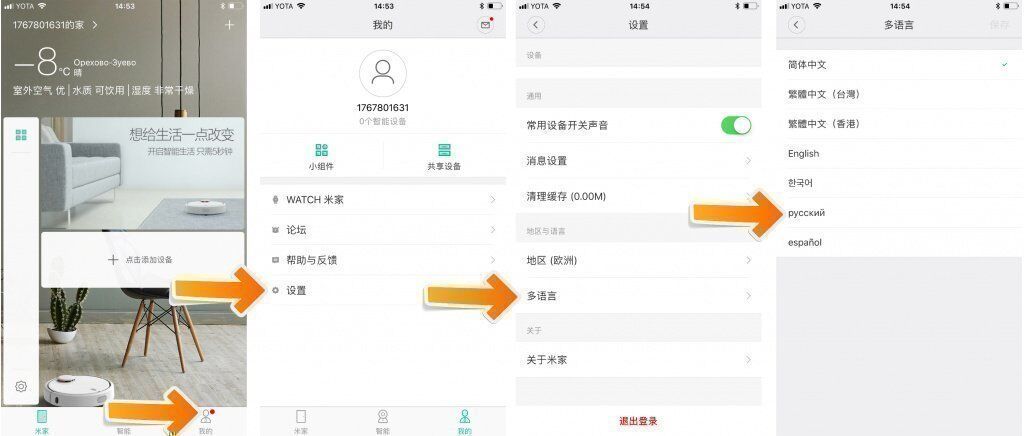
Как добавить устройство
Подключение каждого конкретного устройства может содержать ряд особенностей, именно поэтому мы не сможем рассмотреть все возможные. Однако, есть общий план, действенный в большинстве случаев.
Рассмотрим как добавить робот пылесос Xiaomi. Включаем девайс в режим обнаружения. Открываем приложение:
- Жмем на «+»
- Выбираем из категорий нужный гаджет
- Сверяем, что прибор готов к синхронизации (программа дает подсказки)
- Выбираем точку доступа и вводим пароль
- Соединение установлено, осталось выбрать расположение девайса в Вашем доме (кухня, зал, коридор)
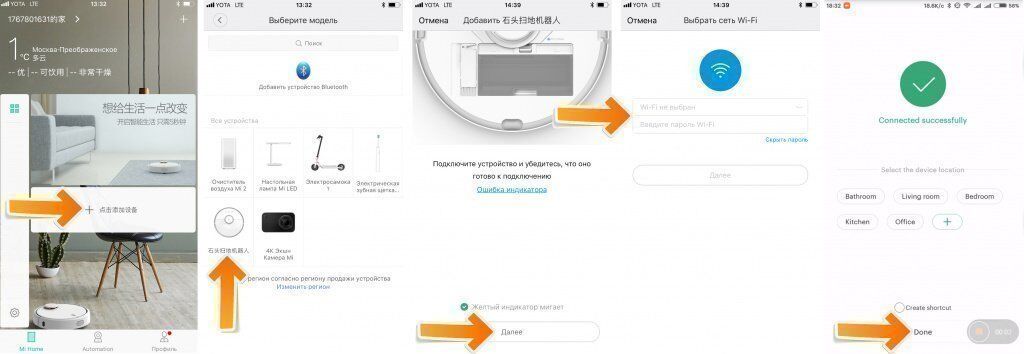
Мы рассмотрели подключение на примере mi robot vacuum cleaner, все остальные устройства, совместимые с умным домом Ксиаоми, подключаются по такой же схеме.

Если вы приобрели одну из моделей робота-пылесоса от производителя Xiaomi, поздравляем – вы сделали хороший выбор. Чтобы использовать весь функционал устройства, потребуется подключить его к телефону через фирменное приложение Mi Home, которое доступно в Google Play для смартфонов Андроид и в App Store для всех Айфон, работающих на iOS. Синхронизация смартфона и умного пылесоса осуществляется по беспроводной сети Вай Фай. Как правило, сегодня Wi-Fi роутер есть в каждом доме.
Подключение любого робота-пылесоса Xiaomi к Mi Home

Для установки приложения Mi Home на вашем телефоне должна использоваться операционная система Андроид выше версии 4.3 или iOS 9.0 или более поздней версии, если речь идет об Айфон. Перед синхронизацией не забудьте проверить заряд пылесоса.
Проделайте следующие шаги:
- Подключите телефон к своей домашней сети Wi-Fi.
- Откройте программу Mi Home.
- Система предложит выбрать сервер (регион). Раньше была рекомендация выбирать регион Китай или Америка. Дело в том, что на других серверах были блокировки некоторых функций умного дома. Теперь же можете выбирать регион Россия. Более подробно об особенностях разных регионов на устройствах Xiaomi можете узнать в этой статье.
- Дальше необходимо создать аккаунт пользователя. Если вы уже регистрировали его раньше, то просто авторизуйтесь, введя свои данные.
- В приложении найдите опцию «Добавить устройство» , и перейдите в пункт «Бытовая техника» .
- Для запуска синхронизации кликните по иконке пылесоса. Если подключение осуществится успешно, то прозвучит звуковое оповещение. Если на этом этапе возникают какие-либо проблемы, рекомендуется попробовать перезагрузить пылесос. Для этого необходимо зажать и некоторое время удерживать кнопки на корпусе устройства. Далее опять проделать все действия сначала.
- После соединения появится поле, в котором нужно выбрать свою сеть Вай Фай и ввести пароль для доступа к сети.
- В результате успешной синхронизации девайсов на рабочем столе приложения вы увидите свою модель робота пылесоса.
- Теперь можно назначить стандартное место нахождения домашнего помощника. На выбор предлагается любая удобная локация дома, например, гостиная, кухня, спальня, офис и другие комнаты. Достаточно удобно, что отсюда можно поделиться добавленным устройством с другими членами семьи, если они также используют на своем телефоне Mi Home. Таким образом, при необходимости каждый сможет осуществлять управление.

Процесс и сценарии уборки помещений
Перед началом уберите из комнаты все шнуры и предметы, которые могут упасть и/или попасть в пылесос. Если есть места, в которые пылесос не должен заезжать в процессе своей работы, например, лестница в доме, воспользуйтесь специальной ограничительной магнитной лентой. Она продается отдельно. Что касается продукции Xiaomi, то производитель рекомендует Virtual Wall. Пылесос воспринимает такую ленту как стену и никогда не выезжает за нее. Единственное, чему стоит уделить внимание – защитную ленту необходимо клеить плотно, чтобы пылесос не сдвинул ее.

Автоматическая уборка
При использовании этого режима робот-пылесос начинает сканировать с помощью специальных датчиков помещения, формируя их карту. Большие помещения устройство разбивает по зонам и по очереди убирает каждую зигзагом. По окончанию возвращается на место, которое пользователь выбрал в качестве базы.

Локальная уборка
Есть функция локальной (другими словами частичной) уборки. В этом случае пылесос убирает площадь 1.5 х 1.5 метров вокруг себя. Чтобы активировать данную функцию, нужно долго зажимать кнопку “Домой” в режиме ожидания.
Функционал программы Mi Home для управления умным пылесосом Xiaomi
Доступно множество основных и дополнительных опций, с помощью которых пользователь может настроить работу пылесоса.
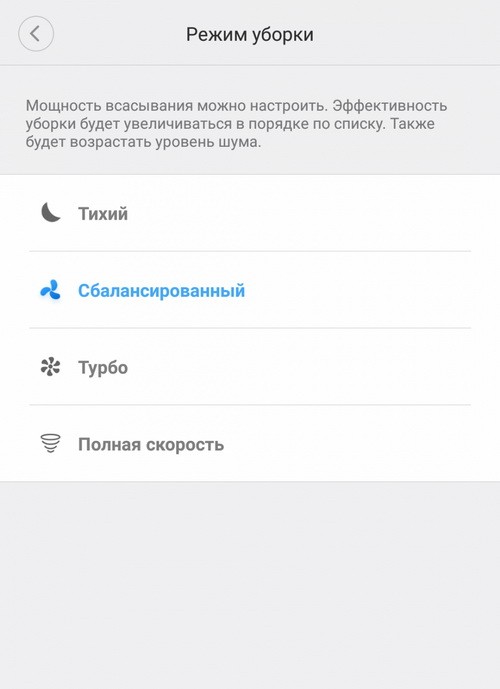
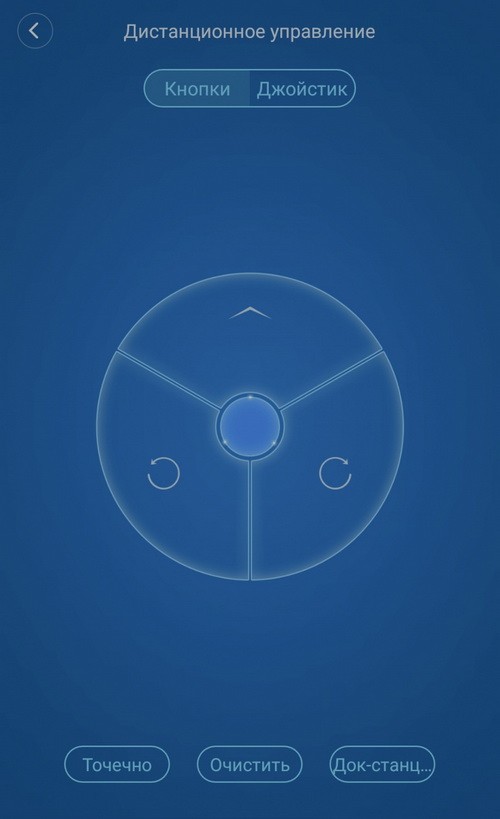
Как подключить пылесос Xiaomi к Алисе
“Лень – двигатель прогресса”. Мало того, что робот-пылесос не требует постоянного внимания человека во время уборки, так им можно управлять и голосом в виртуальном голосовом помощнике Алиса от компании Яндекс. При желании использовать этот способ, необходимо сделать несложные манипуляции для правильной настройки:
- Установите приложение на свой Android или iOS.
- Запустите и в нижней части экрана нажмите на крайний правый значок – «Устройства» .
- На следующем этапе выберите раздел «Умный дом» .
- Здесь нужно нажать «Добавить устройство» .
- В предложенном списке выберите Xiaomi .
- В новом окне кликните по кнопке “Обновить список устройств” .
- Далее приложение подскажет, какие параметры лучше всего выставить для взаимодействия голосового помощника Алиса с роботом-пылесосом.

Частые вопросы по работе
Да. Любая модель этого устройства от Xiaomi умеет выполнять основные обязанности самостоятельно. Но стоит понимать, что весь функционал и способности раскрываются именно при подключении к телефону с помощью этого фирменного приложения.
Абсолютно все. При этом синхронизация устройств осуществляется одним и тем же способом, который описан выше.
Многие владельцы iPhone часто сталкиваются с проблемой при сопряжении. В этом случае помогает переключение региона на Индию или Китай.
Периодически случаются проблемы со стороны серверов Xiaomi. Можно попробовать установить на смартфон любое приложение с VPN (например, Turbo VPN) и зайти через Германию или Великобританию. После этого повторите попытку входа в аккаунт через приложение.
Док-станция должна быть в зоне покрытия WiFi, не находиться под палящим солнцем и около источника тепла (батарея).
Робот самостоятельно отправится на базу к док-станции для подзарядки. Далее уборка начнется с того места, на котором был прекращен процесс.
Как и другие роботы-пылесосы, модели от Xiaomi не смогут провести капитальную уборку помещения, но с помощью этих устройств можно проводить ее гораздо реже, если регулярно делать профилактическую чистку пылесосом. В особенности, умный пылесос может быть полезен молодым родителям, чьи дети только начинают свои путешествия по квартире и хозяевам домашних животных.

Если вы приобрели одну из моделей робота-пылесоса от производителя Xiaomi, поздравляем – вы сделали хороший выбор. Чтобы использовать весь функционал устройства, потребуется подключить его к телефону через фирменное приложение Mi Home, которое доступно в Google Play для смартфонов Андроид и в App Store для всех Айфон, работающих на iOS. Синхронизация смартфона и умного пылесоса осуществляется по беспроводной сети Вай Фай. Как правило, сегодня Wi-Fi роутер есть в каждом доме.
Подключение любого робота-пылесоса Xiaomi к Mi Home

Для установки приложения Mi Home на вашем телефоне должна использоваться операционная система Андроид выше версии 4.3 или iOS 9.0 или более поздней версии, если речь идет об Айфон. Перед синхронизацией не забудьте проверить заряд пылесоса.
Проделайте следующие шаги:
- Подключите телефон к своей домашней сети Wi-Fi.
- Откройте программу Mi Home.
- Система предложит выбрать сервер (регион). Раньше была рекомендация выбирать регион Китай или Америка. Дело в том, что на других серверах были блокировки некоторых функций умного дома. Теперь же можете выбирать регион Россия. Более подробно об особенностях разных регионов на устройствах Xiaomi можете узнать в этой статье.
- Дальше необходимо создать аккаунт пользователя. Если вы уже регистрировали его раньше, то просто авторизуйтесь, введя свои данные.
- В приложении найдите опцию «Добавить устройство» , и перейдите в пункт «Бытовая техника» .
- Для запуска синхронизации кликните по иконке пылесоса. Если подключение осуществится успешно, то прозвучит звуковое оповещение. Если на этом этапе возникают какие-либо проблемы, рекомендуется попробовать перезагрузить пылесос. Для этого необходимо зажать и некоторое время удерживать кнопки на корпусе устройства. Далее опять проделать все действия сначала.
- После соединения появится поле, в котором нужно выбрать свою сеть Вай Фай и ввести пароль для доступа к сети.
- В результате успешной синхронизации девайсов на рабочем столе приложения вы увидите свою модель робота пылесоса.
- Теперь можно назначить стандартное место нахождения домашнего помощника. На выбор предлагается любая удобная локация дома, например, гостиная, кухня, спальня, офис и другие комнаты. Достаточно удобно, что отсюда можно поделиться добавленным устройством с другими членами семьи, если они также используют на своем телефоне Mi Home. Таким образом, при необходимости каждый сможет осуществлять управление.

Процесс и сценарии уборки помещений
Перед началом уберите из комнаты все шнуры и предметы, которые могут упасть и/или попасть в пылесос. Если есть места, в которые пылесос не должен заезжать в процессе своей работы, например, лестница в доме, воспользуйтесь специальной ограничительной магнитной лентой. Она продается отдельно. Что касается продукции Xiaomi, то производитель рекомендует Virtual Wall. Пылесос воспринимает такую ленту как стену и никогда не выезжает за нее. Единственное, чему стоит уделить внимание – защитную ленту необходимо клеить плотно, чтобы пылесос не сдвинул ее.

Автоматическая уборка
При использовании этого режима робот-пылесос начинает сканировать с помощью специальных датчиков помещения, формируя их карту. Большие помещения устройство разбивает по зонам и по очереди убирает каждую зигзагом. По окончанию возвращается на место, которое пользователь выбрал в качестве базы.

Локальная уборка
Есть функция локальной (другими словами частичной) уборки. В этом случае пылесос убирает площадь 1.5 х 1.5 метров вокруг себя. Чтобы активировать данную функцию, нужно долго зажимать кнопку “Домой” в режиме ожидания.
Функционал программы Mi Home для управления умным пылесосом Xiaomi
Доступно множество основных и дополнительных опций, с помощью которых пользователь может настроить работу пылесоса.
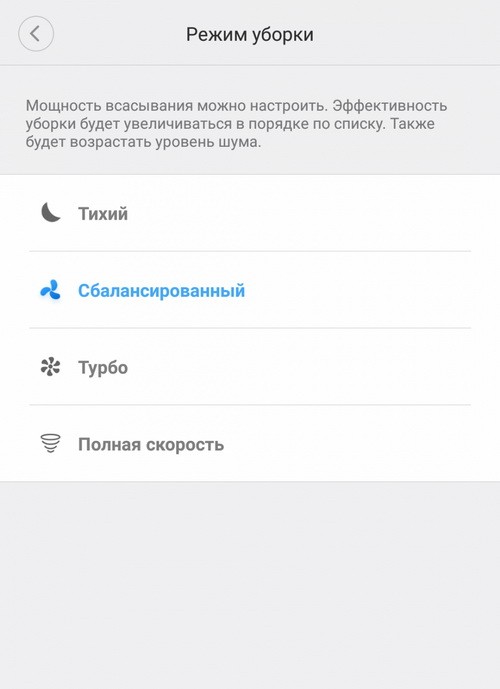
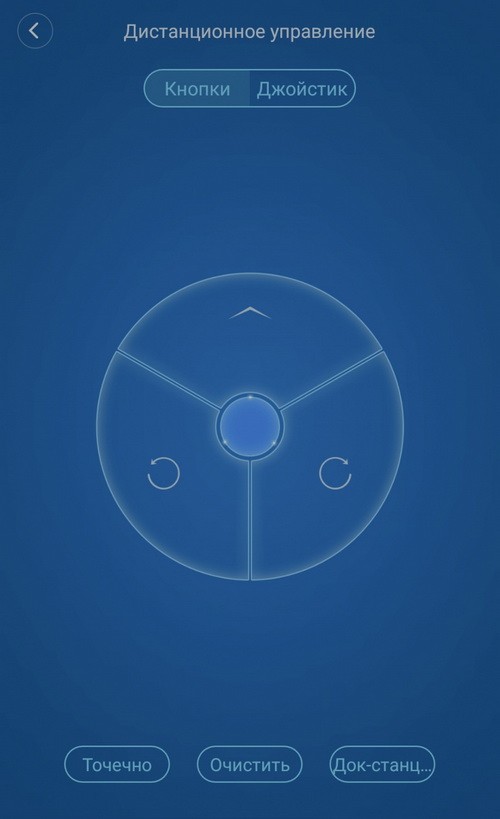
Как подключить пылесос Xiaomi к Алисе
“Лень – двигатель прогресса”. Мало того, что робот-пылесос не требует постоянного внимания человека во время уборки, так им можно управлять и голосом в виртуальном голосовом помощнике Алиса от компании Яндекс. При желании использовать этот способ, необходимо сделать несложные манипуляции для правильной настройки:
- Установите приложение на свой Android или iOS.
- Запустите и в нижней части экрана нажмите на крайний правый значок – «Устройства» .
- На следующем этапе выберите раздел «Умный дом» .
- Здесь нужно нажать «Добавить устройство» .
- В предложенном списке выберите Xiaomi .
- В новом окне кликните по кнопке “Обновить список устройств” .
- Далее приложение подскажет, какие параметры лучше всего выставить для взаимодействия голосового помощника Алиса с роботом-пылесосом.

Частые вопросы по работе
Да. Любая модель этого устройства от Xiaomi умеет выполнять основные обязанности самостоятельно. Но стоит понимать, что весь функционал и способности раскрываются именно при подключении к телефону с помощью этого фирменного приложения.
Абсолютно все. При этом синхронизация устройств осуществляется одним и тем же способом, который описан выше.
Многие владельцы iPhone часто сталкиваются с проблемой при сопряжении. В этом случае помогает переключение региона на Индию или Китай.
Периодически случаются проблемы со стороны серверов Xiaomi. Можно попробовать установить на смартфон любое приложение с VPN (например, Turbo VPN) и зайти через Германию или Великобританию. После этого повторите попытку входа в аккаунт через приложение.
Док-станция должна быть в зоне покрытия WiFi, не находиться под палящим солнцем и около источника тепла (батарея).
Робот самостоятельно отправится на базу к док-станции для подзарядки. Далее уборка начнется с того места, на котором был прекращен процесс.
Как и другие роботы-пылесосы, модели от Xiaomi не смогут провести капитальную уборку помещения, но с помощью этих устройств можно проводить ее гораздо реже, если регулярно делать профилактическую чистку пылесосом. В особенности, умный пылесос может быть полезен молодым родителям, чьи дети только начинают свои путешествия по квартире и хозяевам домашних животных.
Читайте также:


